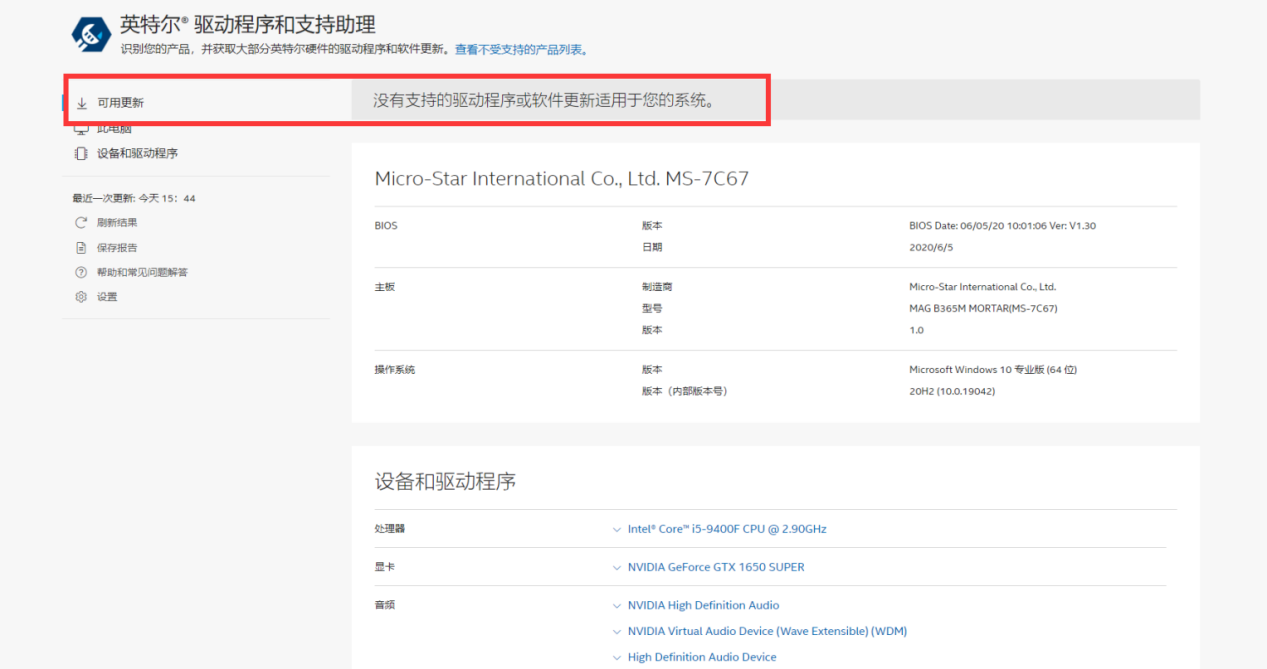部分用户在使用MuMu模拟器12运行《恋与深空》时,可能会遇到画面紫屏的渲染异常问题,遇到这类情况的用户,可参考以下步骤操作:

第一步,前往MuMu模拟器右上角菜单(三条杠)—设置中心,将显卡渲染模式切换到DirectX模式;
第二步,若切换渲染模式依旧无法正常显示,可参考以下步骤升级显卡驱动版本后,再启动游戏尝试。
若您不确定自己显卡型号,可以点击Win键(键盘左下角Ctrl与Alt按键中间)+X,再点击显示适配器,查看“显示适配器”内的显卡名称,如下图:
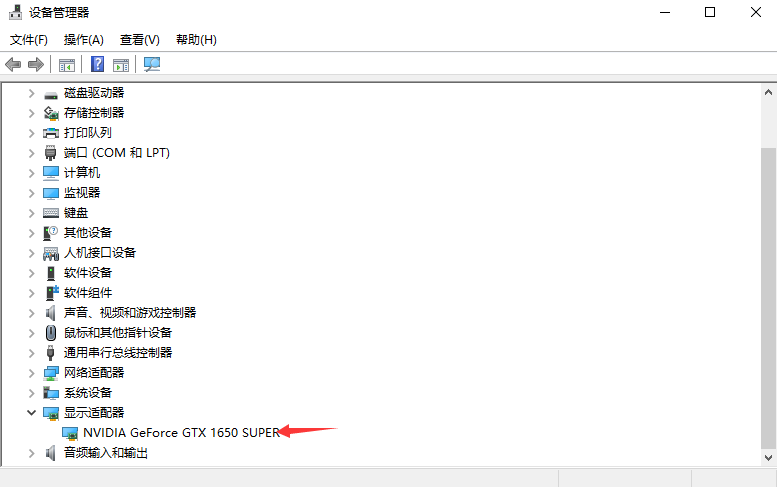
查询到相应的显卡型号之后,可参考下述步骤,前往对应显卡官网获取显卡驱动进行更新操作。
【目录】
NVIDIA官网:https://www.nvidia.cn/geforce/drivers/
驱动下载步骤:
第一步,根据电脑显卡型号进行搜索;
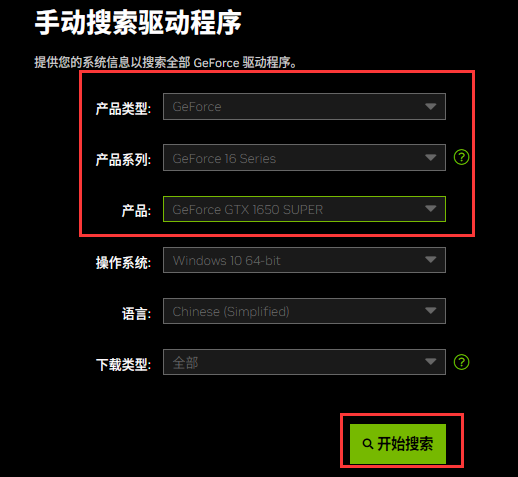
第二步,鼠标滑轮滑动网页页面,在驱动程序搜索结果中找到下图页面,点击获取下载,如下图中红框或更高的版本。

第三步,下载完成后,运行驱动程序安装包,安装完成后重启电脑即可正常运行游戏。
若未成功,将显卡禁用后再启动即可。
如果您更新后启动模拟器提示不支持显卡驱动,这时需要更新核显驱动,比如AMD CPU的用户需要更新AMD的显卡驱动,Intel CPU的用户需要更新Intel的显卡驱动,更新方法如下所示。
AMD显卡需要到AMD驱动官网获取最新版本进行更新。
AMD显卡驱动官网:https://www.amd.com/zh-hans/support
下载步骤:
在AMD显卡驱动官网页面点击下载WINDOWS驱动程序进行AMD显卡驱动自动更新;
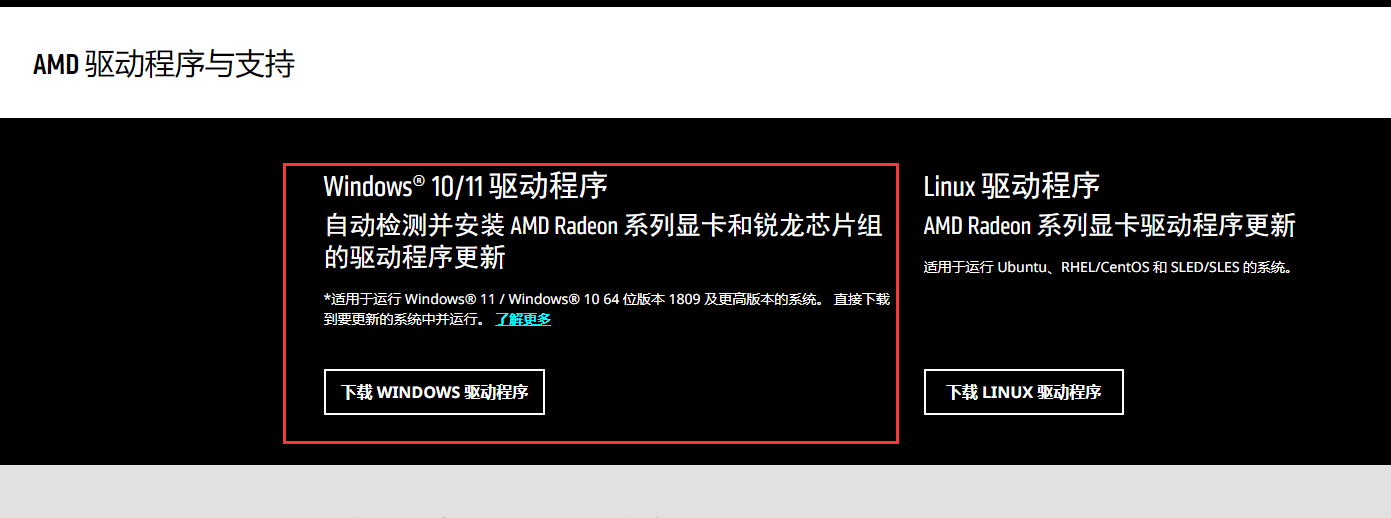
若上述步骤无法自动更新AMD显卡驱动,则在AMD显卡驱动官网页面找到下图中红框的区域,根据电脑的配置进行显卡型号筛选,筛选完毕之后点击提交;
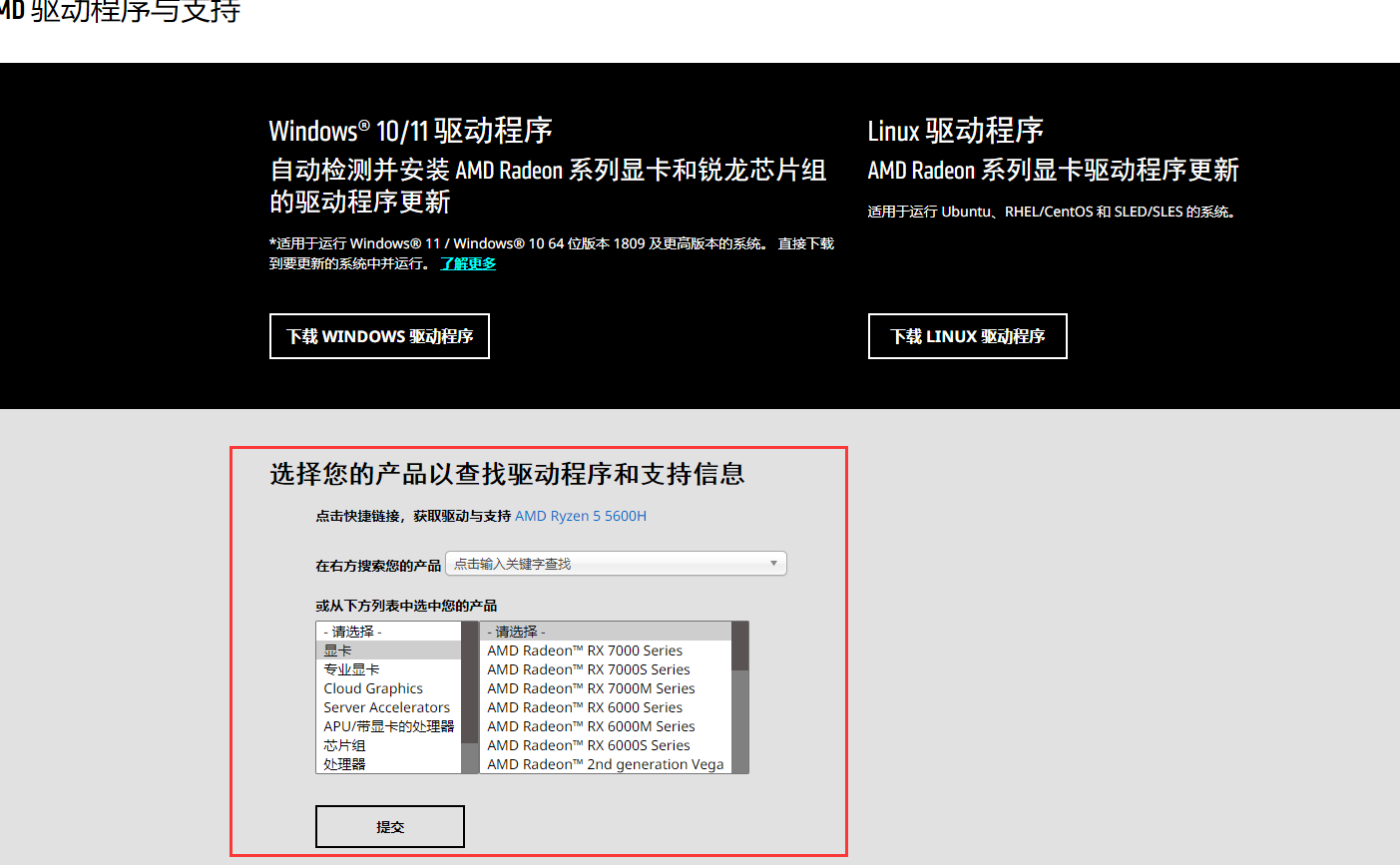
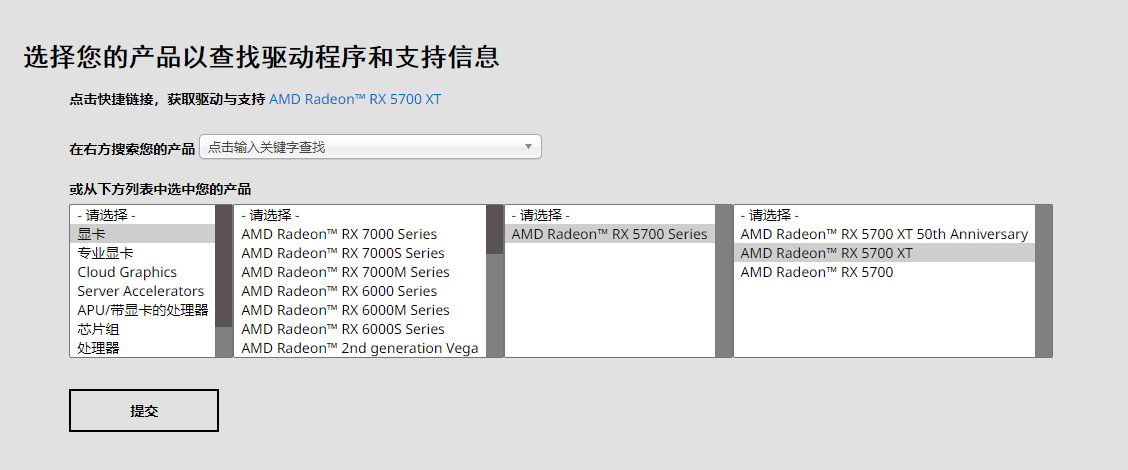
提交完成后,页面会跳转到获取对应系统版本的选项,选择与电脑系统版本相符合的版本获取下载即可。
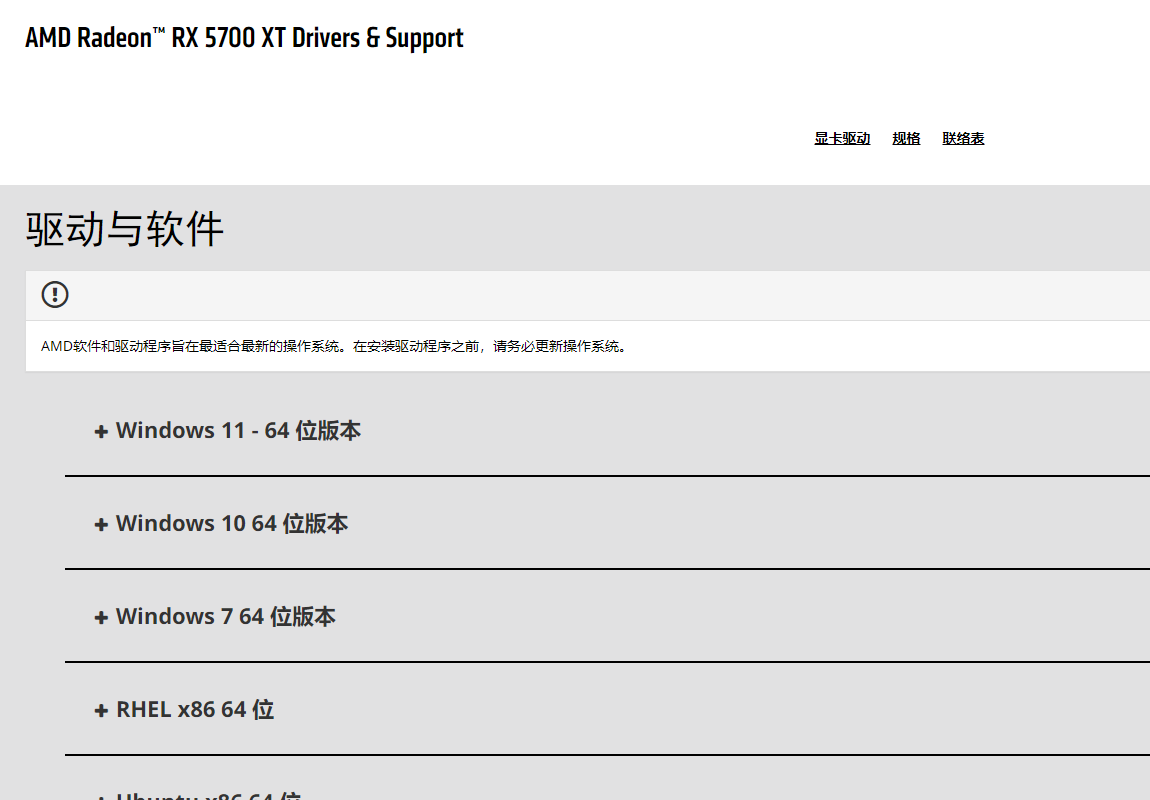
Intel显卡用户需要到英伟达官网内下载驱动并进行安装
下载安装步骤如下:
第一步,前往英特尔官网下载驱动
Intel:http://www.intel.cn/content/www/cn/zh/support/detect.html

第二步,打开下载好的安装包,会弹出如下界面,点击安装;
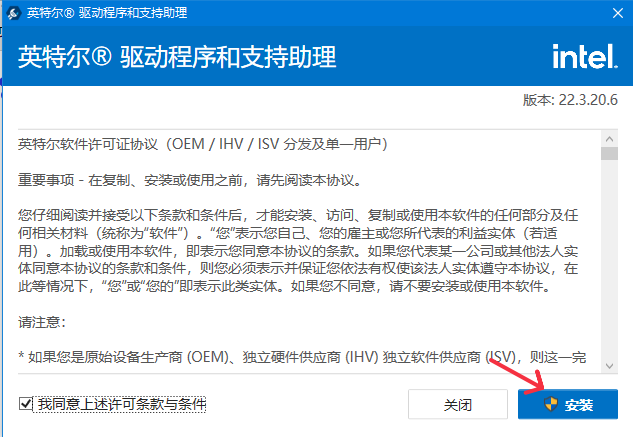
第三步,点击接受;

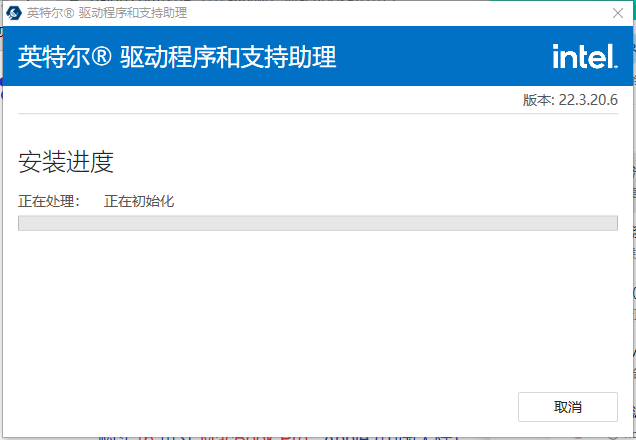
之后,安装完成后会提示需要重启电脑才能使该程序生效;
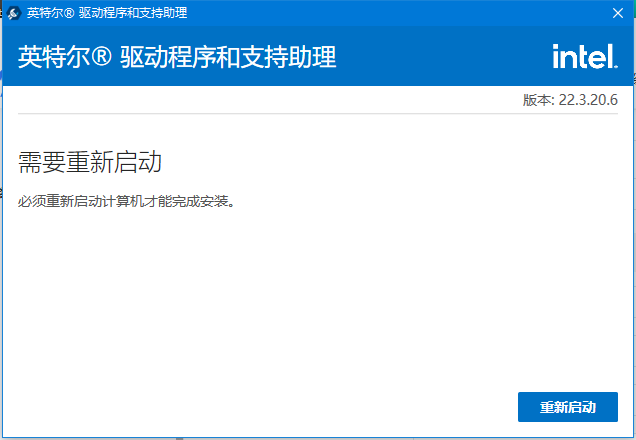
第四步,重启电脑之后,在电脑屏幕下方的任务栏内找到类似的图标;
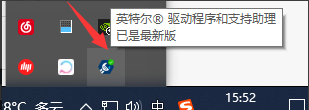
第五步,鼠标右键点击图标,点击检查新的驱动程序;
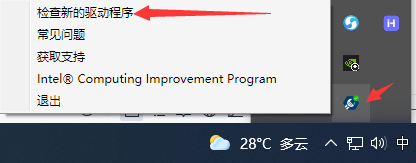
第六步,点击检查新的驱动程序后,电脑会弹出如下界面的窗口,在里面可以看到是否有可用于当前电脑系统更新的驱动。